
Πίνακας περιεχομένων:
- Συγγραφέας John Day [email protected].
- Public 2024-01-30 08:36.
- Τελευταία τροποποίηση 2025-01-23 14:39.


Σε αυτό το διδακτικό θα σας δείξω πώς να χρησιμοποιήσετε μερικά από τα βασικά εργαλεία που είναι διαθέσιμα στο Onshape για να δημιουργήσετε ένα μοντέλο 3D CAD. Τα μοντέλα CAD είναι πολύ χρήσιμα στη διαδικασία σχεδιασμού πολλών διαφορετικών τύπων πραγμάτων. Αυτό το διδακτικό εννοείται ως εισαγωγή. Απολαύστε και καλή τύχη!
Βήμα 1: Δημιουργήστε έναν δωρεάν εκπαιδευτικό λογαριασμό Onshape
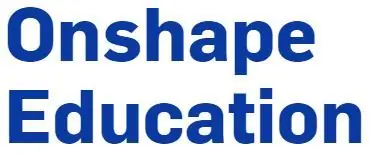
Πριν ξεκινήσετε τη μοντελοποίηση, θα χρειαστεί να δημιουργήσετε έναν δωρεάν λογαριασμό.
-
Μεταβείτε στην παρακάτω διεύθυνση URL και κάντε κλικ στο "Ξεκινήστε"
https://www.onshape.com/products/education
- Θα πρέπει να εισαγάγετε το email και τις πληροφορίες του σχολείου σας κατά τη δημιουργία του λογαριασμού.
- Ένα email ενεργοποίησης θα σταλεί στο email που καταχωρίσατε.
- Κάντε κλικ στο σύνδεσμο στο email και είστε έτοιμοι!
Βήμα 2: Δημιουργήστε ένα έγγραφο
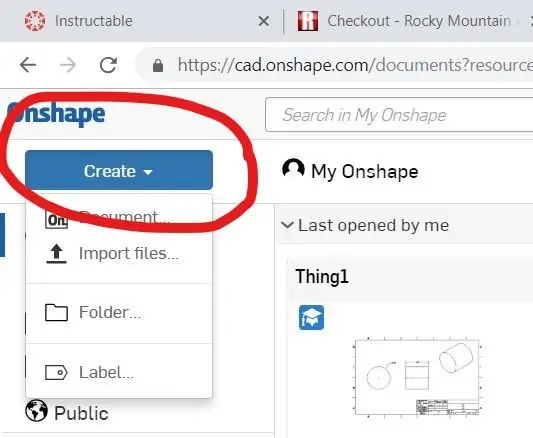
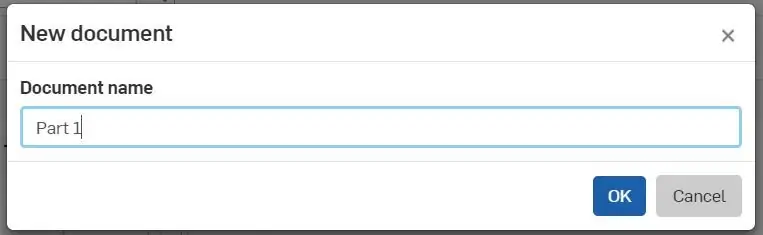
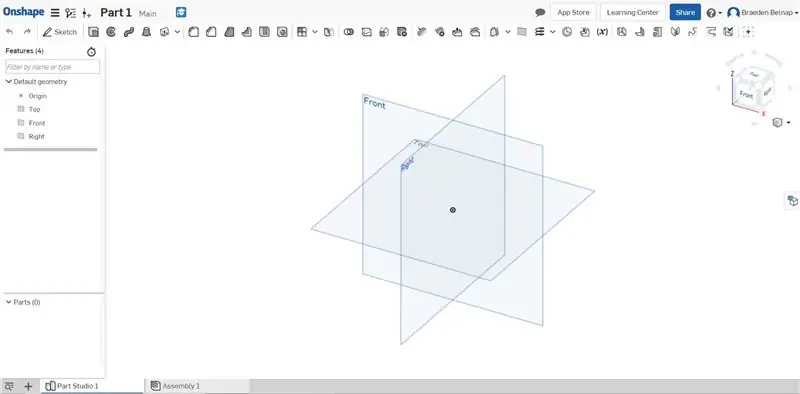
Μόλις συνδεθείτε στο Onshape, κάντε τα εξής:
- Κάντε κλικ στο Δημιουργία.
- Επιλέξτε έγγραφο.
- Στο νέο πλαίσιο διαλόγου εγγράφων, ονομάστε το μέρος σας όπως θέλετε.
- Επιλέξτε ΟΚ
- Ο χώρος εργασίας θα φορτωθεί.
Βήμα 3: Δημιουργήστε το πρώτο σας σκίτσο
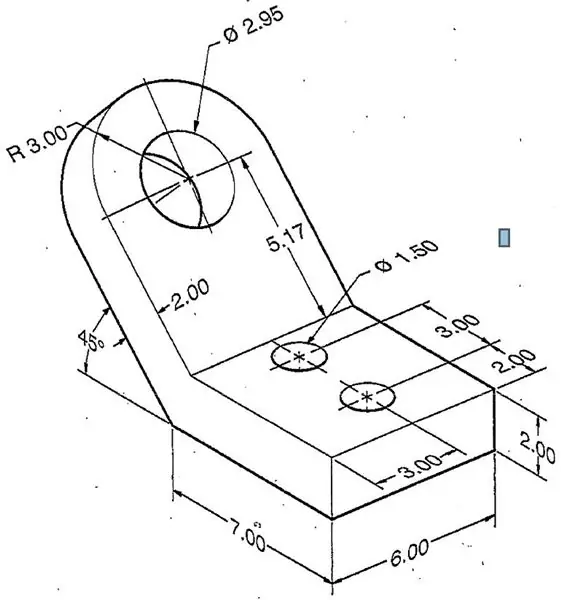
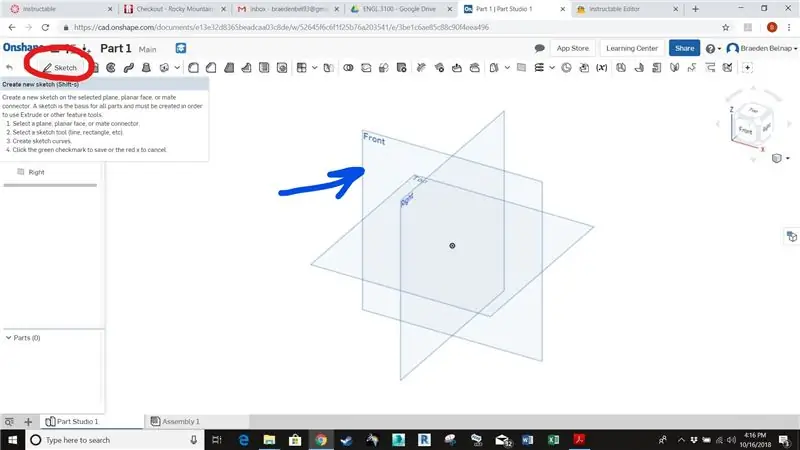
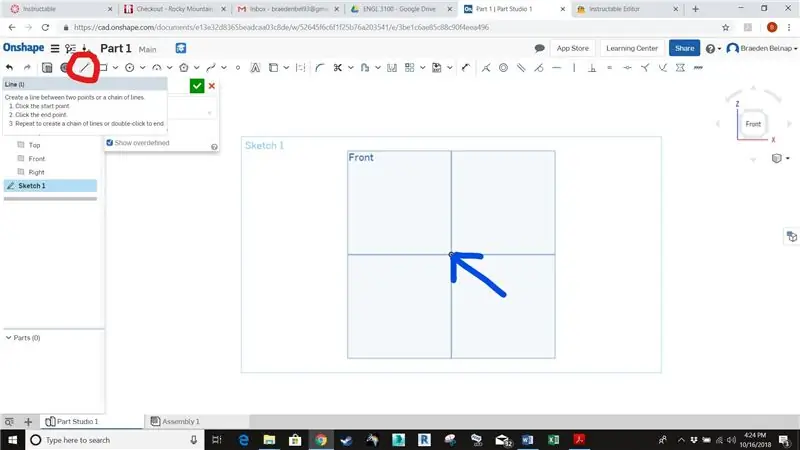
Η πρώτη εικόνα δείχνει μια τρισδιάστατη προβολή του τμήματος που θα δημιουργήσουμε.
Χρησιμοποιήστε τα παρακάτω βήματα για να δημιουργήσετε το πρώτο σας σκίτσο:
- Κάντε κλικ στο κουμπί σκίτσο. (κυκλωμένο με κόκκινο/εικόνα 2)
- Το εργαλείο θα σας ζητήσει στη συνέχεια ένα σκίτσο. Κάντε κλικ στο μπροστινό επίπεδο. (μπλε βέλος/εικόνα 2)
- Κάντε δεξί κλικ οπουδήποτε στο χώρο του μοντέλου και επιλέξτε "Προβολή κανονικού για σκίτσο επιπέδου". Αυτό θα σας επιτρέψει να δείτε απευθείας το σκίτσο 2D.
- Κάντε κλικ στο εργαλείο γραμμής. (κυκλωμένο με κόκκινο/εικόνα 3)
- Ξεκινώντας από την προέλευση (μπλε βέλος/εικόνα 3), κάντε κλικ και σχεδιάστε το τραχύ σχήμα που φαίνεται στην εικόνα 4. Αυτή είναι μια πλάγια όψη του τμήματος που δημιουργούμε. Αυτό θα έχει περισσότερο νόημα σε μια στιγμή.
-
Στη συνέχεια θα αρχίσουμε να προσθέτουμε περιορισμούς. Αυτά θα διασφαλίσουν ότι το σκίτσο είναι το σχήμα που θέλουμε. Τα εργαλεία που θα χρησιμοποιήσουμε κυκλώνονται με μπλε χρώμα στην εικόνα 5.
- Επιλέξτε το πλαίσιο που λέει "εμφάνιση περιορισμών". Αυτό κυκλώνεται με κόκκινο χρώμα στην εικόνα 5.
- Εάν σχεδιάσατε το σχήμα σας όπως το δικό μου, θα χρειαστεί να προσθέσετε μόνο έναν περιορισμό. Αυτός είναι ο παράλληλος περιορισμός. Διατηρεί δύο γραμμές παράλληλες μεταξύ τους. Αυτό κυκλώνεται με κόκκινο χρώμα στην εικόνα 5.
-
Προσθέστε τους περιορισμούς που εμφανίζονται στην εικόνα 5 κάνοντας τα εξής:
- Κάντε κλικ στο επιθυμητό εργαλείο περιορισμού.
- Κάντε κλικ και στις δύο οντότητες που θέλετε να περιορίσετε μαζί.
- Η εικόνα του περιορισμού θα εμφανιστεί.
-
Στη συνέχεια θα προσθέσουμε μερικές διαστάσεις. Για να το κάνετε αυτό, κάντε τα εξής,
- Κάντε κλικ στο εργαλείο που κυκλώνεται με κόκκινο χρώμα στην εικόνα 6.
- Κάντε κλικ στην οντότητα που θέλετε να μεγεθύνετε. Μόλις εμφανιστεί η ιδιότητα, θα κάνετε ξανά κλικ. Αυτό θα δώσει τη διάσταση.
- Μόλις τοποθετηθεί η ιδιότητα, μπορείτε να κάνετε κλικ σε αυτήν και να επεξεργαστείτε την τιμή. Αυτές οι τιμές θα προέρχονται από την τρισδιάστατη εικόνα με την οποία ξεκινήσαμε.
- Για να τοποθετήσετε τη διάσταση γωνίας, κάντε κλικ στο εργαλείο διάστασης και, στη συνέχεια, κάντε κλικ στη μία από τις γραμμές και στη συνέχεια στην άλλη. Αυτό θα τοποθετήσει μια γωνία μεταξύ τους.
- Επαναλάβετε αυτό μέχρι να έχετε όλες τις διαστάσεις που εμφανίζονται στην εικόνα 6.
- Μόλις ολοκληρώσετε όλα αυτά τα βήματα, κάντε κλικ στο πράσινο πλαίσιο ελέγχου.
Βήμα 4: Αποκτήστε τρισδιάστατο
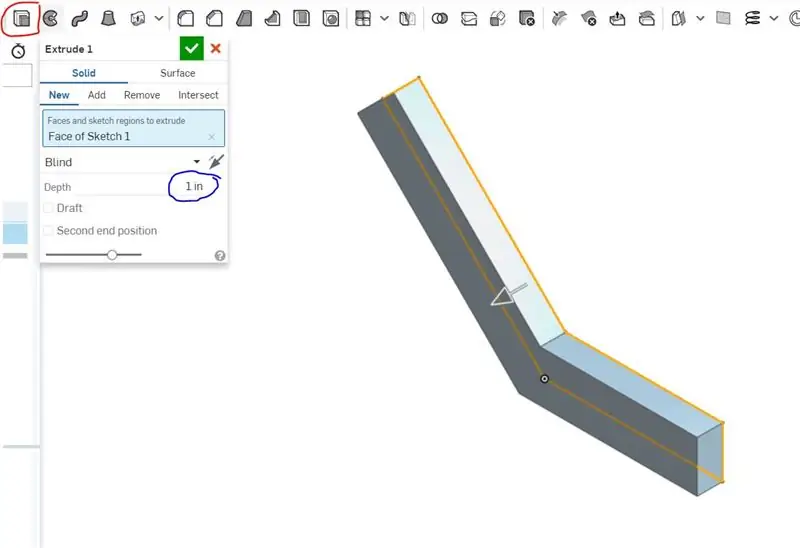
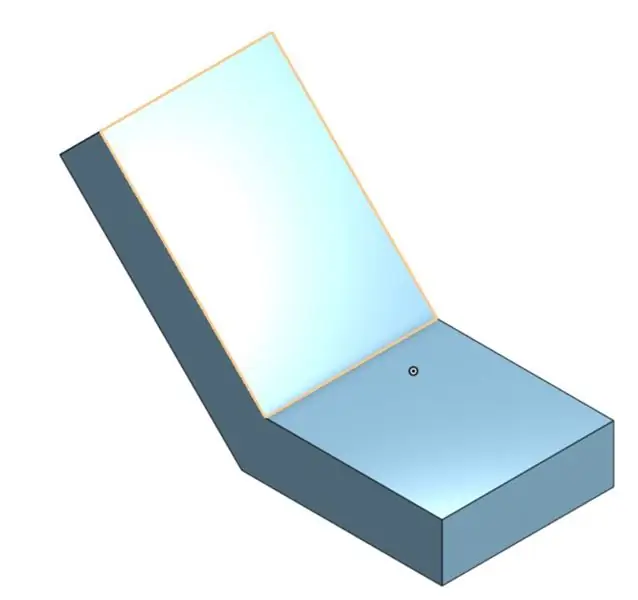
Το επόμενο βήμα είναι να γίνει αυτό το 2D σκίτσο σε ένα 3D στερεό μοντέλο. Για να το κάνετε αυτό, κάντε τα εξής:
- Κάντε δεξί κλικ στο χώρο του μοντέλου και επιλέξτε "ισομετρική". Αυτό θα περιστρέψει την κάμερα πίσω σε τρισδιάστατη προβολή.
- Κάντε κλικ στο εργαλείο "Extrude" που κυκλώνεται με κόκκινο χρώμα στην πρώτη εικόνα.
- Κάντε κλικ στην τιμή που κυκλώνεται με μπλε χρώμα στην πρώτη εικόνα. Αυτό θα είναι το μήκος που θα εξωθεί το τμήμα. Η τιμή πρέπει να είναι 6,00. Αυτό εξάγεται από την εικόνα από το προηγούμενο μεγάλο βήμα.
- Θα πρέπει τώρα να έχετε ένα τρισδιάστατο μέρος όπως αυτό στη δεύτερη εικόνα.
Βήμα 5: Στρογγυλοποιήστε τις γωνίες
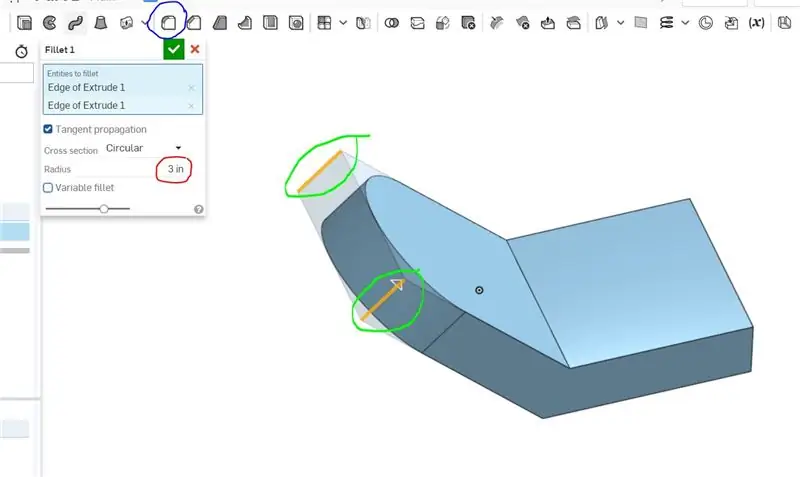
Mightσως έχετε παρατηρήσει ότι αυτό το μέρος μοιάζει, αλλά δεν είναι ακριβώς ίδιο με αυτό που θέλουμε να μοιάζει με το τελικό μας μοντέλο. Σε αυτό το βήμα θα στρογγυλέψουμε τις γωνίες.
- Κάντε κλικ στο εργαλείο φιλέτου που κυκλώνεται με μπλε χρώμα στην εικόνα.
- Κάντε κλικ στην τιμή που κυκλώνεται με κόκκινο χρώμα.
- Αλλάξτε το σε 3.00. Αυτό εξήχθη και από την προηγούμενη εικόνα.
- Περιστρέψτε το τμήμα κρατώντας πατημένο το δεξί κλικ και μετακινώντας το ποντίκι σας μέχρι να δείτε τις δύο πάνω γωνίες που κυκλώνονται με πράσινο χρώμα στην εικόνα.
- Κάντε κλικ και στις δύο αυτές άκρες.
- Κάντε κλικ στο πράσινο σημάδι επιλογής.
Τώρα έχετε μερικές ωραίες στρογγυλές άκρες! Ουαου!
Σημείωση: Τώρα είναι μια καλή στιγμή για να κάνετε δεξί κλικ στο χώρο του μοντέλου και να επιλέξετε ξανά ισομετρική.
Βήμα 6: Προσθήκη οπών: Μέρος 1
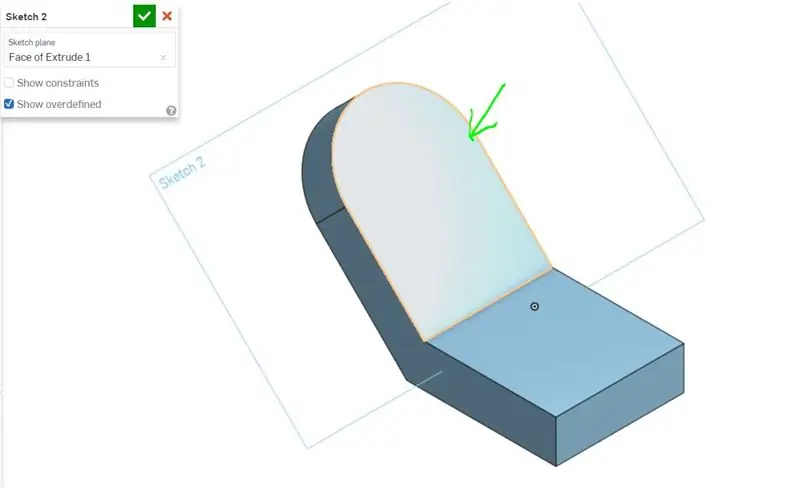
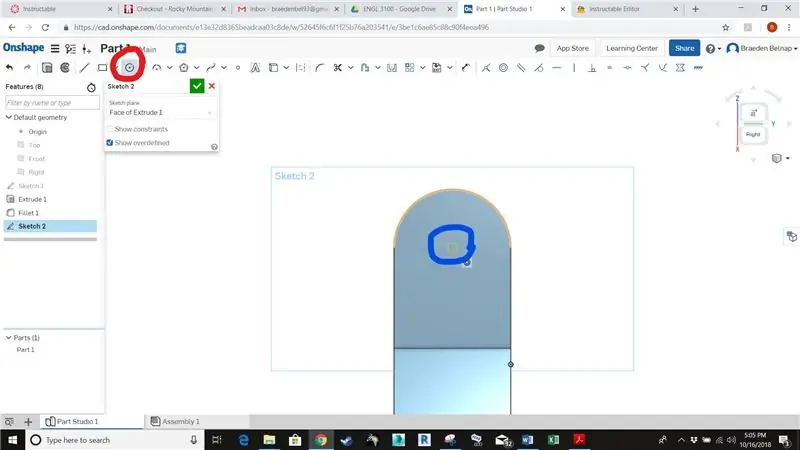
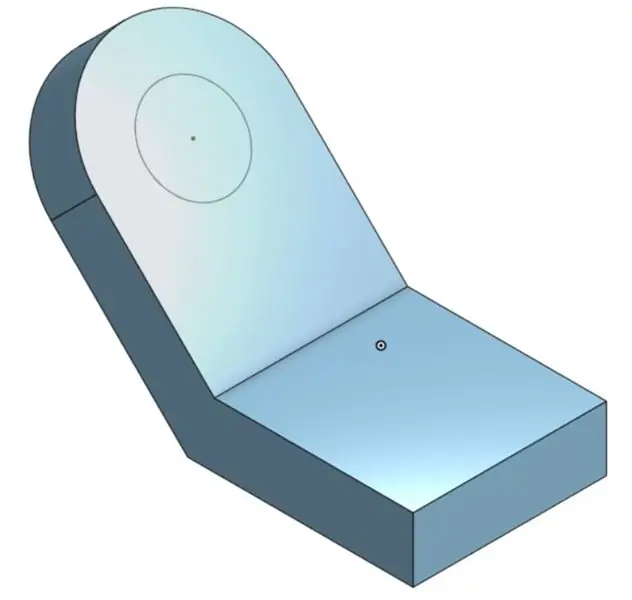
Σε αυτό το βήμα θα προσθέσουμε τη μεγάλη τρύπα στην γωνιακή επιφάνεια. Κάντε τα εξής:
- Κάντε ξανά κλικ στο εργαλείο σκίτσων. Αυτή τη φορά κάντε κλικ στην γωνιακή επιφάνεια με πράσινο χρώμα στην πρώτη εικόνα.
- Κάντε ξανά δεξί κλικ και επιλέξτε "προβολή κανονικής για σκίτσο επιπέδου".
- Για αυτό το σκίτσο, θα χρησιμοποιήσουμε το εργαλείο "κύκλος". Αυτό κυκλώνεται με κόκκινο χρώμα στη δεύτερη εικόνα.
- Μόλις επιλεγεί το εργαλείο κύκλου, τοποθετήστε το δείκτη του ποντικιού πάνω από το τόξο που δημιουργήθηκε από το σχήμα. Αυτό θα επισημάνει το κέντρο του τόξου με πορτοκαλί χρώμα. Εδώ θα κάνετε κλικ για να ξεκινήσετε τον κύκλο σας. Κάντε κλικ για δεύτερη φορά για να τοποθετήσετε την περίμετρο του κύκλου.
- Χρησιμοποιήστε το εργαλείο ιδιότητας για να προσθέσετε μια ιδιότητα στον κύκλο.
- Αλλάξτε αυτήν την τιμή σε 2,95.
- Κάντε κλικ στο πράσινο σημάδι επιλογής για να αποδεχτείτε το σκίτσο.
- Επιστρέψτε σε μια ισομετρική προβολή. Το μέρος σας θα πρέπει τώρα να μοιάζει με την εικόνα 3.
Βήμα 7: Προσθήκη οπών: Μέρος 2
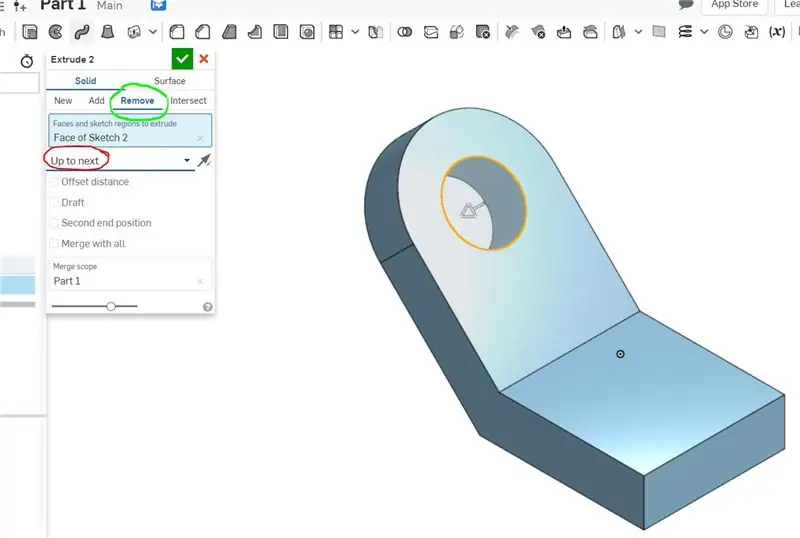
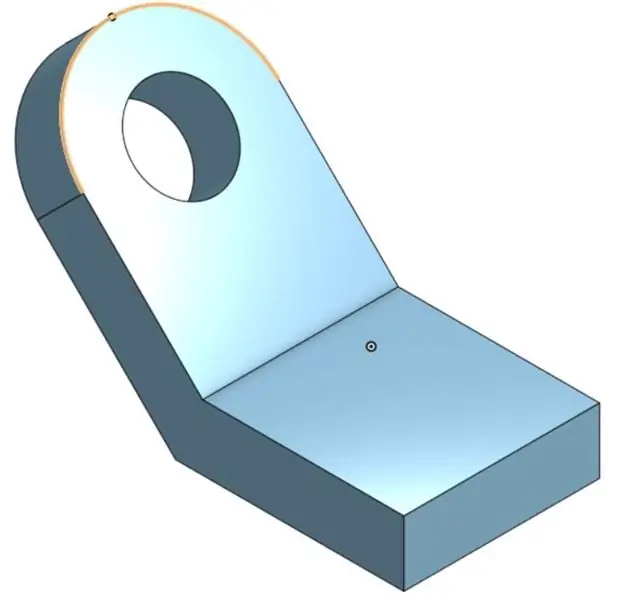
Τώρα που έχουμε το 2D σκίτσο της τρύπας που θέλουμε, πρέπει να κόψουμε το τμήμα. Κάντε τα εξής:
- Επιλέξτε ξανά το εργαλείο "εξώθηση".
- Αυτή τη φορά θα επιλέξετε την επιλογή "κατάργηση". Αυτό κυκλώνεται με πράσινο χρώμα στην εικόνα.
- Η άλλη επιλογή που θα χρειαστεί να επιλέξετε είναι "μέχρι την επόμενη". Αυτό κυκλώνεται με κόκκινο χρώμα.
- Τέλος, εάν δεν έχετε επιλέξει ήδη το σκίτσο του κύκλου, κάντε το τώρα.
- Κάντε κλικ στο πράσινο πλαίσιο ελέγχου.
Τώρα πρέπει να έχετε ένα ιερό μέρος! Ναι!
Βήμα 8: Δοκιμάστε κάτι άλλο
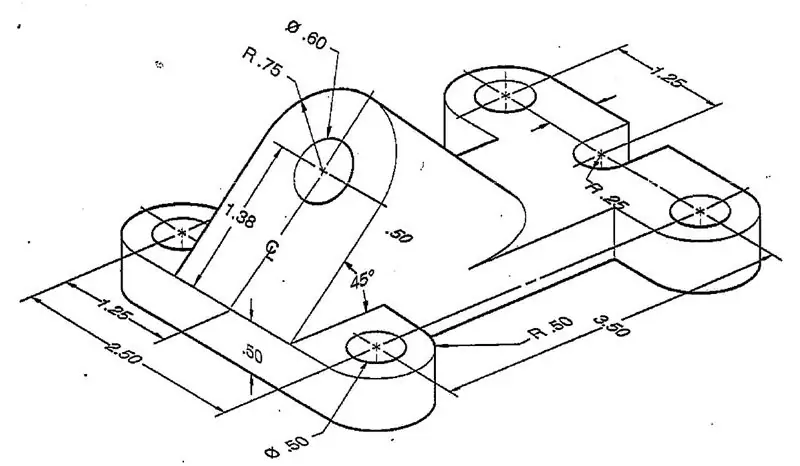
Για αυτό το διδακτικό, θα σταματήσουμε σε αυτό το σημείο. Προσπαθήστε να προσθέσετε τις άλλες δύο τρύπες χρησιμοποιώντας τα εργαλεία που μόλις μάθαμε! Αν θέλετε πραγματικά μια πρόκληση ή σας άρεσε αυτό που κάνατε, δοκιμάστε να φτιάξετε κάτι άλλο! Καλα να περνατε!:)
Έχω προσθέσει μια εικόνα ενός άλλου βασικού τρισδιάστατου μοντέλου σε περίπτωση που θέλετε να το τραβήξετε!
Συνιστάται:
Σχέδιο κυκλώματος απόκτησης, ενίσχυσης και φιλτραρίσματος βασικού ηλεκτροκαρδιογραφήματος: 6 βήματα

Σχέδιο απόκτησης, ενίσχυσης και φιλτραρίσματος κυκλώματος βασικού ηλεκτροκαρδιογραφήματος: Για να ολοκληρωθεί αυτό το διδακτικό, τα μόνα πράγματα που χρειάζονται είναι ένας υπολογιστής, πρόσβαση στο διαδίκτυο και κάποιο λογισμικό προσομοίωσης. Για τους σκοπούς αυτού του σχεδιασμού, όλα τα κυκλώματα και οι προσομοιώσεις θα εκτελούνται στο LTspice XVII. Αυτό το λογισμικό προσομοίωσης περιέχει
6 ετών Δημιουργία βασικού φωτεινού σηματοδότη με ξύσιμο για Arduino: 3 βήματα

6 ετών Δημιουργία βασικού φωτεινού σηματοδότη με ξύσιμο για Arduino: Ο γιος μου ήταν ήδη περίεργος με τα έργα μου στο Arduino. Έπαιξε για λίγο με τα Snap Circuits και το LEGOΈχει επίσης ξεκινήσει να χτίζει κάποια έργα Scratch. Wasταν θέμα χρόνου να παίξουμε με το Scratch για το Arduino. Αυτό είναι το πρώτο μας έργο. Ob
Σάρωση κοντινών αντικειμένων για δημιουργία τρισδιάστατου μοντέλου χρησιμοποιώντας το ARDUINO: 5 βήματα (με εικόνες)

Σάρωση κοντινών αντικειμένων για δημιουργία τρισδιάστατου μοντέλου χρησιμοποιώντας το ARDUINO: Αυτό το έργο είναι συγκεκριμένο χρησιμοποιώντας τον αισθητήρα υπερήχων HC-SR04 για σάρωση κοντινών αντικειμένων. Για την κατασκευή τρισδιάστατου μοντέλου πρέπει να σαρώνετε τον αισθητήρα προς την κάθετη κατεύθυνση. Μπορείτε να προγραμματίσετε το Arduino να ηχεί συναγερμός όταν ο αισθητήρας ανιχνεύσει ένα αντικείμενο με
Ρύθμιση του βασικού X10 για αρχάριους: 7 βήματα

Ρύθμιση του Basic X10 για αρχάριους: Η ενεργοποίηση και απενεργοποίηση των φώτων σας με ένα τηλεχειριστήριο που δεν είναι ir είναι πραγματικά πιο εύκολη και φθηνότερη από ό, τι φαίνεται και ακούγεται. Αυτό το πώς-πώς δείχνει πώς να διαμορφώσετε ένα τηλεχειριστήριο x10 για 2 φώτα. Εμφανίζεται επίσης χρησιμοποιώντας μια μηχανή κατασκευής ετικετών για την επισήμανση του τηλεχειριστηρίου
Επιδιόρθωση Βασικού Προβλήματος Hard Ware Computer (Αποτυχία Δίσκου συστήματος και Σπασμένο PSU και Λείπει/Κατεστραμμένα Αρχεία): 4 Βήματα

Επιδιόρθωση Βασικού Προβλήματος Hard Ware Computer (Αποτυχία Δίσκου Συστήματος και Σπασμένο PSU και Λείπει/Κατεστραμμένα Αρχεία): ΑΥΤΟΣ Ο ΟΔΗΓΟΣ ΔΕΝ ΕΙΝΑΙ ΟΛΟΚΛΗΡΩΜΕΝΟΣ, ΘΑ ΠΡΟΣΘΕΤΩ ΠΕΡΙΣΣΟΤΕΡΕΣ ΠΛΗΡΟΦΟΡΙΕΣ ΟΤΑΝ ΕΧΩ ΕΥΚΑΙΡΙΑ. Εάν χρειάζεστε βοήθεια με την επιδιόρθωση ενός υπολογιστή ή εάν έχετε οποιεσδήποτε απορίες μη διστάσετε να μου στείλετε μήνυμα " Σε αυτό το διδακτικό θα σας πω πώς να επιδιορθώσετε τις βασικές εφαρμογές
